Enviar uma solicitação para publicar seu aplicativo na galeria de aplicativos do Microsoft Entra
Você pode publicar aplicativos desenvolvidos na galeria de aplicativos do Microsoft Entra, que é um catálogo de milhares de aplicativos. Quando você publica seus aplicativos, eles são disponibilizados publicamente para que os usuários adicionem aos seus locatários. Para obter mais informações, consulte Visão geral da galeria de aplicativos do Microsoft Entra.
Para publicar seu aplicativo na galeria de aplicativos do Microsoft Entra, você precisa concluir as seguintes tarefas:
- Certifique-se de preencher os pré-requisitos.
- Crie e publique documentação.
- Submeta a sua candidatura.
- Junte-se à rede de parceiros da Microsoft.
Pré-requisitos
Para publicar a sua candidatura na galeria, deve primeiro ler e concordar com os termos e condições específicos.
- Implemente suporte para logon único (SSO). Para saber mais sobre as opções suportadas, consulte Planejar uma implantação de logon único.
Para SSO de senha, certifique-se de que seu aplicativo ofereça suporte à autenticação de formulário para que o cofre de senhas possa ser usado.
Para aplicativos federados (SAML/WS-Fed), o aplicativo deve suportar preferencialmente o modelo de software como serviço (SaaS), mas não é obrigatório e também pode ser um aplicativo local. Os aplicativos de galeria corporativa devem suportar várias configurações de usuário e não qualquer usuário específico.
Para o OpenID Connect, o aplicativo deve ser multilocatário e a estrutura de consentimento do Microsoft Entra deve ser implementada corretamente. Consulte este link para converter o aplicativo em multilocatário.
- O provisionamento é opcional, mas altamente recomendado. Para saber mais sobre o Microsoft Entra SCIM, consulte Criar um ponto de extremidade SCIM e Configurar o provisionamento de usuários com o Microsoft Entra ID.
Você pode se inscrever para uma conta de desenvolvimento de teste gratuita. É gratuito por 90 dias e você recebe todos os recursos premium do Microsoft Entra com ele. Você também pode estender a conta se usá-la para trabalho de desenvolvimento: Junte-se ao Microsoft 365 Developer Program.
Criar e publicar documentação
Fornecer documentação do aplicativo para seu site
A facilidade de adoção é um fator importante para aqueles que tomam decisões sobre software empresarial. Uma documentação clara e fácil de seguir ajuda seus usuários a adotarem a tecnologia e reduz os custos de suporte.
Crie documentação que inclua, no mínimo, as seguintes informações:
- Uma introdução à sua funcionalidade SSO
- Protocolos
- Versão e SKU
- Lista de provedores de identidade suportados com links de documentação
- Informações de licenciamento para seu aplicativo
- Controle de acesso baseado em função para configurar o SSO
- Etapas de configuração de SSO
- Elementos de configuração da interface do usuário para SAML com valores esperados do provedor
- Informações do provedor de serviços a serem passadas aos provedores de identidade
- Se você usa OIDC/OAuth, uma lista de permissões necessárias para o consentimento, com justificativas comerciais
- Etapas de teste para usuários piloto
- Informações de solução de problemas, incluindo códigos de erro e mensagens
- Mecanismos de apoio aos utilizadores
- Detalhes sobre seu endpoint SCIM, incluindo recursos e atributos suportados
Documentação do aplicativo no site da Microsoft
Quando seu aplicativo SAML é adicionado à galeria, é criada documentação que explica o processo passo a passo. Para obter um exemplo, consulte Tutoriais para integrar aplicativos SaaS com o Microsoft Entra ID. Esta documentação é criada com base na sua submissão à galeria. Você pode atualizar facilmente a documentação se fizer alterações em seu aplicativo usando sua conta do GitHub.
Para a aplicação OIDC, não há documentação específica da aplicação, temos apenas o tutorial genérico para todas as aplicações OpenID Connect.
Apresente a sua candidatura
Depois de testar se seu aplicativo funciona com o Microsoft Entra ID, envie sua solicitação de aplicativo no portal Microsoft Application Network. Na primeira vez que tentar iniciar sessão no portal, é-lhe apresentado um de dois ecrãs.
- Se você receber a mensagem "Isso não funcionou", entre em contato com a equipe de integração do Microsoft Entra SSO. Forneça a conta de e-mail que você deseja usar para enviar a solicitação. Um endereço de e-mail comercial como o preferido
name@yourbusiness.com. Em seguida, a equipe do Microsoft Entra adiciona a conta no portal Microsoft Application Network. - Se você vir uma página "Solicitar acesso", preencha a justificativa comercial e selecione Solicitar acesso.
Depois que sua conta for adicionada, você poderá entrar no portal da Microsoft Application Network e enviar a solicitação selecionando o bloco Enviar solicitação (ISV) na home page. Se vir o erro "O início de sessão foi bloqueado" durante o início de sessão, consulte Resolução de problemas de início de sessão no portal da Microsoft Application Network.
Opções específicas de implementação
No formulário de registro do aplicativo, selecione o recurso que você deseja habilitar. Selecione OpenID Connect & OAuth 2.0, SAML 2.0/WS-Fed ou Password SSO(UserName & Password) dependendo do recurso suportado pelo seu aplicativo.
Se você estiver implementando um ponto de extremidade SCIM 2.0 para provisionamento de usuário, selecione Provisionamento de usuário (SCIM 2.0). Baixe o esquema a ser fornecido na solicitação de integração. Para obter mais informações, consulte Exportar configuração de provisionamento e reverter para um bom estado conhecido. O esquema que você configurou é usado ao testar o aplicativo que não é de galeria para criar o aplicativo de galeria.
Se desejar registrar um aplicativo MDM na galeria de aplicativos do Microsoft Entra, selecione Registrar um aplicativo MDM.
Você pode rastrear solicitações de aplicativos por nome de cliente no portal Microsoft Application Network. Para obter mais informações, consulte Solicitações de aplicativos por clientes.
Linhas cronológicas
Listar um aplicativo SAML 2.0 ou WS-Fed na galeria leva de 12 a 15 dias úteis.
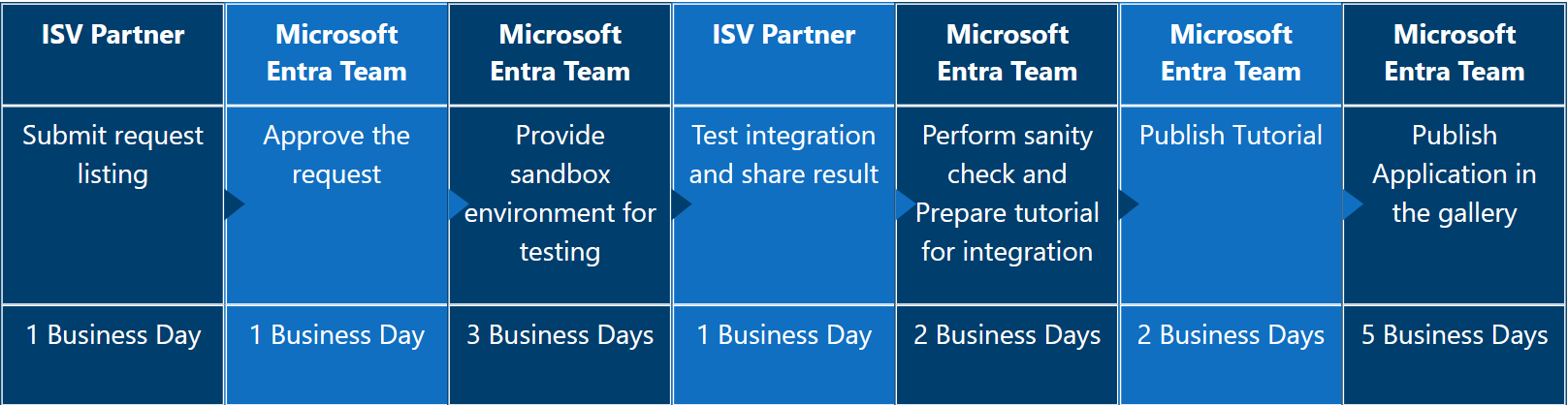
Listar um aplicativo OpenID Connect na galeria leva de 7 a 10 dias úteis.
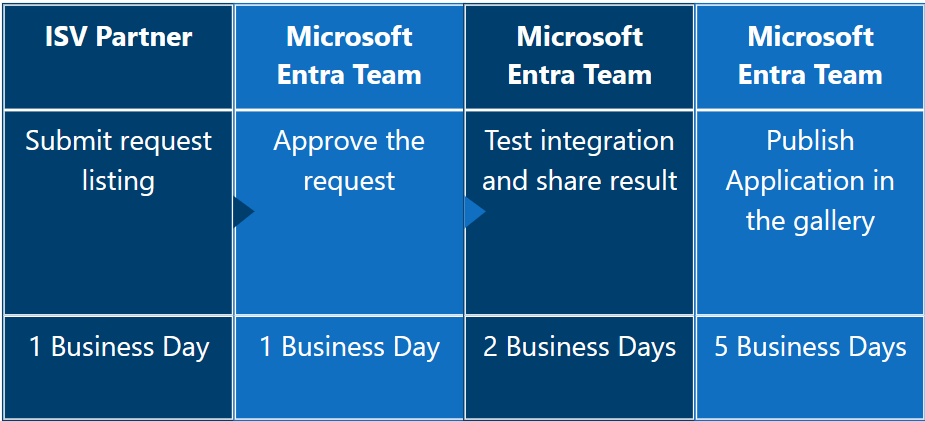
Listar um aplicativo de provisionamento SCIM na galeria varia, dependendo de vários fatores.
Nem todas as aplicações estão integradas. De acordo com os termos e condições, pode ser tomada a decisão de não listar uma candidatura. Os aplicativos de integração ficam a critério exclusivo da equipe de integração.
Aqui está o fluxo de aplicativos solicitados pelo cliente.
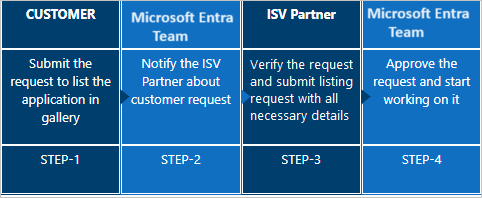
Para escalar problemas de qualquer tipo, envie um email para a Equipe de Integração de SSO do Microsoft Entra. Normalmente, uma resposta é enviada o mais rapidamente possível.
Atualizar ou remover o aplicativo da Galeria
Você pode enviar sua solicitação de atualização de aplicativo no portal Microsoft Application Network. Na primeira vez que tentar iniciar sessão no portal, é-lhe apresentado um de dois ecrãs.
Se você receber a mensagem "Isso não funcionou", entre em contato com a equipe de integração do Microsoft Entra SSO. Forneça a conta de e-mail que você deseja usar para enviar a solicitação. Um endereço de e-mail comercial como o preferido
name@yourbusiness.com. Em seguida, a equipe do Microsoft Entra adiciona a conta no portal Microsoft Application Network.Se você vir uma página "Solicitar acesso", preencha a justificativa comercial e selecione Solicitar acesso.
Depois que a conta for adicionada, você poderá entrar no portal da Microsoft Application Network e enviar a solicitação selecionando o bloco Enviar solicitação (ISV) na página inicial e selecionar Atualizar a listagem do meu aplicativo na galeria e selecionar uma das seguintes opções de acordo com sua escolha -
Se você quiser atualizar o recurso SSO de aplicativos, selecione Atualizar o recurso SSO federado do meu aplicativo.
Se quiser atualizar o recurso SSO de senha, selecione Atualizar o recurso SSO de senha do meu aplicativo.
Se você quiser atualizar sua listagem de SSO de senha para SSO federado, selecione Atualizar meu aplicativo de SSO de senha para SSO federado.
Se quiser atualizar a listagem de MDM, selecione Atualizar meu aplicativo MDM.
Se você quiser melhorar o recurso de provisionamento de usuário, selecione Melhorar o recurso de provisionamento de usuário do meu aplicativo.
Se você quiser remover o aplicativo da galeria de aplicativos do Microsoft Entra, selecione Remover minha listagem de aplicativos da galeria.
Se vir o erro O seu início de sessão foi bloqueado durante o início de sessão, consulte Resolução de problemas de início de sessão no portal da Microsoft Application Network.
Junte-se à rede de parceiros da Microsoft
O Microsoft Partner Network fornece acesso instantâneo a programas, ferramentas, conexões e recursos exclusivos. Para aderir à rede e criar o seu plano de entrada no mercado, consulte Alcançar clientes comerciais.
Próximos passos
- Saiba mais sobre como gerenciar aplicativos corporativos com O que é o gerenciamento de aplicativos no Microsoft Entra ID?